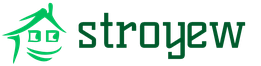"Амиго" - браузер от компании Mail.ru. Об его удалении задумываются многие пользователи. Дело все в том, что данное программное обеспечение устанавливается в операционные системы не совсем честно. Например, вместе с загруженными пользователем программами. Из-за этого некоторые полагают, что Amigo является вредоносным ПО. На самом деле это не так. Тем не менее многие предпочитают отказаться от данного браузера. Перед такими пользователями встает вопрос о том, как удалить "Амиго" полностью со своего компьютера. На практике сделать это бывает непросто. Но если следовать советам, предложенным ниже, можно без труда воплотить задумку в жизнь.
Описание
"Амиго" - браузер от компании Mail. Данный софт довольно часто устанавливается на ПК без ведома пользователя или путем его обмана. При установке приложений необходимо тщательно следить за отмеченными галочками пунктами - там нередко можно увидеть "Установить Amigo".
Удалить данный софт с компьютера не так просто. При инициализации браузер автоматически становится приложение для выхода в интернет по умолчанию. Кроме того, эта программа ведет себя слишком навязчиво. Работать с другими браузерами становится практически невозможно. Поэтому нужно подумать, как можно удалить "Амиго" полностью.
Проблемы? Проблемы!
Казалось бы, избавиться от программного обеспечения не так трудно. Но пользователи отмечают, что в случае с Amigo придется постараться.
Проблема заключается в том, что обычная деинсталляция не дает результата. Приложение будет удалено, но частично. При перезагрузке ПК Amigo появится вновь. Иными словами, после обычного удаления на компьютере остаются файлы браузера. И от них необходимо правильно избавляться.
Деинсталляция приложения
"Амиго" с компьютера полностью? Первое, что необходимо сделать - это просто деинсталлировать приложение, без каких-либо особенностей.

Как проводится данная процедура? Потребуется:
- Открыть "Пуск" - "Панель управления".
- Зайти в "Установка и - "Удалить программы".
- Подождать. На экране появится список всего установленного контента.
- Выбрать Amigo и нажать на соответствующую строку правой кнопкой мыши.
- Выбрать пункт "Удалить".
- Следуя указаниям деинсталлятора, завершить процедуру.
Ничего особенного или непонятного. Но не стоит торопиться перезагружать ПК. Пользователю необходимо проделать еще несколько простых операций перед тем, как произойдет полное удаление браузера Amigo.
Быстрый доступ
Но для начала пару слов о том, как можно ускорить процесс деинсталляции. Все перечисленные ранее шаги пользователь способен проделать быстрее.
Удалить "Амиго" полностью можно путем следующих действий:
- Нажать на клавиатуре сочетание клавиш Win + R.
- В появившейся строчке написать appwiz.cpl.
- Кликнуть на "Ввод".

Процессы
Как удалить программу "Амиго" с компьютера полностью? Необходимо принять во внимание тот факт, что данное приложение прописывается в процессы ПК. Поэтому обычная деинсталляция только создает видимость очистки компьютера от нежелательного программного обеспечения.
Чтобы полностью удалить "Амиго", нужно:
- Нажать на клавиатуре Ctrl+Alt+Del.
- Выбрать "Диспетчер задач".
- Перейти во вкладку "Процессы".
- Найти подозрительные процессы. Они могут включать в себя упоминание об Amigo. Обязательно выделить MailRuUpdate.
- Нажать на процессы (поочередно) правой кнопкой мышки.
- В появившемся окне выбрать сначала "Открыть место хранения файла", а затем - "Завершить процесс".
- Согласиться с предупреждением.
Но и на этом этапе не следует перезагружать компьютер. Необходимо проделать еще некоторые действия, способные помочь удалению надоедливого браузера.
Mail.ru Updater
Полностью удалить "Амиго" можно только после того, как будет завершен соответствующий процесс, а также после устранения приложения под названием Mail.ru Updater. Найти его можно по предложенной ранее инструкции.
Как удалить браузер "Амиго" с компьютера полностью? Деинсталляция Mail.ru Updater сводится к следующему алгоритму:
- Открыть папку с соответствующим приложением.
- Завершить процесс MailRuUpdater.
- Вернуться в папку с программой.
- Выделить курсором соответствующее приложение (оно в папке единственное) и нажать на Del на клавиатуре.
- Очистить корзину на ПК.
Также можно осуществить удаление Mail.ru Updater при помощи выделения соответствующего приложения и нажатия на сочетание Shift + Del.

Автозагрузка
Как удалить "Амиго" с компьютера полностью? Windows имеет такой раздел, как автозагрузка. Изучаемый браузер прописывается сюда и автоматически загружается/запускается на ПК после запуска операционной системы.
После описанных ранее действий пользователю нужно будет удалить Mail.ru Uplater из автозагрузки. В противном случае деинсталляция браузера закончится неудачей.
Как это сделать? Для Windows 7 актуальна следующая инструкция:
- Щелкнуть по Win + R.
- Набрать в строчке msconfig.
- Выполнить команду.
- Выделить нужное приложение и выбрать пункт "Удалить/Остановить/Отключить" в функциональном меню.
Почти понятно, как полностью удалить "Амиго" с "Виндовс 7". Если используется Windows 8, то соответствующий пункт с автозагрузками будет прямо в диспетчере задач.
Реестр
Следующий шаг не является обязательным, но пренебрегать им не стоит. Речь идет об очистке реестра браузера. Как полностью удалить программу "Амиго" с компьютера? Обязательно проделать все предложенные вниманию шаги. После устранения остаточных файлов приложения можно заняться реестром ПК.

- Установить программу для работы с реестром компьютера. Лидером по сей день является CCleaner.
- Запустить "Клинер".
- Нажать на кнопку "Анализ" в правом нижнем углу приложения.
- Подождать. Через некоторое время появится кнопка "Очистка".
- Щелкнуть на данный элемент управления.
Через несколько секунд реестр компьютера будет очищен от системных временных файлов и временных документов. Данный шаг не только помогает избавиться от остаточных составляющих программ, но и ускоряет работу ПК, а также освобождает место на жестком диске.
Планировщик заданий
Любой софт со временем совершенствуется. И браузеры не являются исключением. С 2017 года удалить "Амиго" полностью с ПК стало труднее. Все это из-за того, что данная программа стала прописываться в планировщик заданий Windows. Пока приложение не будет оттуда удалено, оно не перестанет беспокоить пользователей.

Как полностью удалить "Амиго" с компьютера? Для этого потребуется:
- Открыть "Пуск" - "Панель управления" - "Система и ее обслуживание".
- Перейти в раздел "Администрирование".
- Выбрать "Планировщик заданий".
- Отыскать там Amigo и MailRuUpdater.
- Удалить соответствующие пункты.
Можно закрывать планировщик заданий и перезагружать компьютер. Теперь "Амиго" должен перестать беспокоить пользователей.
Итоги
На самом деле деинсталляция изучаемого браузера не требует от пользователя никаких особых навыков и знаний. Даже неопытный юзер способен справиться с поставленной задачей.
Беспокоит браузер "Амиго"? Как полностью удалить его? Ответ на этот вопрос больше не будет являться загадкой. Следуя всем ранее предложенным вниманию действиям, человек сможет избавиться от надоедливого софта буквально за несколько минут.
Впредь придется крайне внимательно отнестись к установщикам приложений. Именно они, как уже было сказано, становятся причиной возникновения "Амиго" в операционной системе. Всегда существует риск столкновения с этим браузером вновь.
Не стоит думать, что Amigo - это вирус. Вовсе нет. Данное приложение является обычным, хоть и не совсем удобным браузером. Вредоносность его заключается в том, что "Амиго" устанавливается зачастую без ведома пользователей, захламляет процессы ПК и не дает нормально работать с остальными браузерами. Поэтому сканирование ПК на наличие вирусов не даст никаких результатов.

Как удалить "Амиго" с компьютера? Полностью сделать это можно, только если:
- Само приложение было деинсталлировано с ПК обычным способом.
- Завершены все процессы, связанные с mail.ru и Amigo.
- Соответствующие задачи удалены из планировщика заданий.
- Удалось найти и избавиться от MailRuUpdater.
- Автозагрузка ПК не имеет упоминаний о названных программах.
- Получилось очистить реестр компьютера.
Как удалить браузер "Амиго" с компьютера полностью? Следуя предложенным инструкциям, даже неопытный пользователь сможет ответить на этот вопрос. Больше на сегодняшний день нет никаких способов борьбы с данным браузером.
Владельцы персональных компьютеров подчас сталкиваются с неизвестными им программами, внезапно обнаруживая их на «Рабочих столах». Подобные вторжения в пользовательскую среду не могут не настораживать. Каждый хочет быть уверенным, что «оперативка» его компьютера не забита «хламом», поэтому так важно знать, как удалить неизвестное ПО полностью, включая все его компоненты. Чаще всего в роли подозрительного софта выступает браузер Амиго, обладающий чудесным умением появляться на ПК «из ниоткуда».
Что такое браузер Амиго и как он появляется на компах и ноутах
Популярный российский браузер Амиго от компании Mail.ru позиционируется как невероятно удобный, с быстрым доступом к основным социальным сетям и сервисам с музыкой, с мгновенными оповещениями и прочими важными дополнениями. Однако известность он получил отнюдь не за функционал, а благодаря навязчивому маркетингу.
К сюрпризу в виде появления незнакомого браузера на ПК готовы не все юзеры - многим это кажется подозрительным.
На самом деле компания Mail.ru намеренно использовала именно такой способ распространения, чтобы скорее популяризировать браузер и донести его полезность до широких масс.
Как правило, Амиго устанавливается вместе с пиратским программным обеспечением. Такое сотрудничество выгодно для нелегальных поставщиков, так как нелицензионный софт сложно монетизировать. Мнение пользователей и их негатив в адрес Mail.Group учитывается мало. Хуже всего, что в комплекте с Амиго не поставляется деинсталлятор, и это значительно затрудняет процесс удаления браузера.
Для освобождения компьютера от назойливого программного обеспечения придётся немного потрудиться.
Как удалить браузер-вирус от Майл.ру с компьютера полностью и навсегда
Не имеет значения, каким образом к вам попал браузер Амиго. Если вы приняли решение избавиться от него, стоит помнить, что удаление обычными методами может не принести нужного результата. Разработчики позаботились о том, чтобы приложение самостоятельно восстанавливало свои компоненты после деинсталляции. Прочитайте всю инструкцию до конца, и вы сможете быть уверены, что полностью избавились от нежелательной программы.
Сам по себе браузер Амиго является безопасным, то есть не наносит вреда компьютеру. Он лишь распространяется способом, нехарактерным для обычного ПО, и оттого вызывает подозрения и негатив.
Деинсталляция основных компонентов стандартными средствами Microsoft Windows
Удаляйте базовые составляющие браузера так:

Удаление всех оставшихся компонентов
После деинсталляции основных компонентов нужно подчистить остатки, потому как открытым остаётся Mail.Ru Updater - процесс установки обновлений, который заново скачает Амиго и установит его.
Для полного удаления браузера выполните следующие действия:

Удаление файла из «Автозагрузки»
- для ОС Windows 8 и 10 - в «Диспетчере задач» перейдите во вкладку «Автозагрузка», щёлкните по файлу правой кнопкой мыши и выберите соответствующую команду, чтобы убрать программу из списка;
- для Windows XP и 7 - нажмите сочетание клавиш Win+R и в командной строке введите msconfig, затем перейдите во вкладку «Автозагрузка». Далее удаляйте файл обычным образом.
Как избавиться от надоедливого приложения Амиго: видео
Можно ли избежать установки подобных «засоряющих» компьютер программ?
Чтобы в дальнейшем обезопасить себя от подобного вирусного ПО, следует придерживаться следующих рекомендаций:
- Откажитесь от использования нелицензионного софта. Это самый банальный совет, однако, последовав ему, вы снизите риск появления на компьютере посторонних программ.
- При установке программ неизвестного происхождения внимательно читайте информацию на каждом экране. Часто в таких окнах есть дополнительные опции, выборочная установка, где галками отмечены пункты, по которым пользователь даёт согласие на загрузку нежелательного ПО.
Некоторые особо продвинутые пираты (к которым можно причислить распространителей браузера Амиго) ещё более усложнили процесс отказа от установки. Отменить загрузку можно на сайте, где скачивается основная программа. Галочки с дополнительных опций надо снимать прежде, чем скачивать софт для установки.
Устанавливать программы легко, а вот избавляться от лишнего софта, загруженного «в довесок», бывает совсем непросто. Поэтому лучше потратить несколько минут на прочтение информации при инсталляции файла, чем потом несколько дней вычищать ПК от сторонних приложений и всевозможных вирусов.
Браузер Амиго – это продукт компании Mail.ru, созданный на основе Google Chrome. Единственное его отличие от оригинального хрома – предустановленные расширения и другие косметические изменения, связанные с поисковиком от Mail.ru. Здесь и изменение стартовой страницы, и «удобный» тулбар с сервисами Mail.ru, и назначение Амиго браузером по умолчанию… в общем, новшеств этот самый Амиго приносит в систему немало.
Проблема же заключается в том, что Амиго и другие смежные программы (например, Mail.ru Updater, который следит за наличием и текущей версией различных программ от Mail.ru) устанавливаются в систему без согласия пользователя, хотя формально это согласие было получено (когда вы запустили файл или подтвердили, что ему можно запуститься). Еще один вариант проникновения Амиго в систему – галочки с предложением установить дополнительное ПО во время установки какой-то полезной и нужной программы. Не каждый пользователь внимательно читает, с чем он там соглашается во время установки (а зря), так что это открывает возможность установки Амиго и других подобных программ.
Как полностью удалить Амиго в Windows
Итак, удалить коварный Амиго не так уж и сложно:
Нажмите на кнопку «Пуск», в поисковой строке введите «удаление программ» и запустите первое, что выйдет в результатах поиска (обычно это «Удаление программы»).
Найдите браузер Амиго в списке программ и удалите его обычным способом. Кроме того убедитесь, что в списке не осталось ничего, связанного с Mail.ru. Если вы обнаружили упоминание этой компании в названии программы (или столбце «Издатель»), то удаляйте ее.
Теперь необходимо избавиться от лишних процессов в системе. Для этого запустите диспетчер задач (чтобы это сделать, воспользуйтесь сочетанием клавиш Ctrl + Shift + Esc), в нем откройте вкладку «Процессы» и найдите там MailRuUpdater.exe. Убедитесь, что выделили нужный процесс, и завершайте его.
Найти же эту папку можно либо скопировав в адресную строку указанный выше путь (изменив букву диска, на котором установлена система, а также указав имя вашего пользователя), либо нажав Win + R и вставив в появившееся окошко нужный путь до папки.
Последний шаг: удаление записи о updater’е из автозагрузки. Для этого вновь воспользуйтесь сочетанием клавиш Win + R, введите msconfig и нажмите «ОК».
В появившемся окне выбирайте вкладку «Автозагрузка» и найдите там запись «MailRuUpdater». Чтобы отключить автозагрузку этого элемента, просто снимите галочку напротив него, после чего подтвердите внесенные изменения, нажав «ОК».
Теперь следует перезагрузить компьютер и радоваться жизни без Амиго и других, не интересующих вас программ.
Кроме перечисленных выше действий рекомендуется также установить любой антивирус по вашему выбору, который будет постоянно следить за системой и не позволять запускаться файлам, незаметно устанавливающим в систему различные программы (или заражающим ее вирусами). Подойдут Avast, Kaspersky, Norton, Avira и т.п.
Для разовой проверки компьютера хорошо подходит утилита Dr.Web CureIt, или же бесплатный антивирус Malwarebytes Anti-Malware (хотя у Malwarebytes есть платный вариант, который позволяет постоянно следить за системой, как Avast и другие антивирусы).
Здравствуйте уважаемые читатели неОшибка.Ру. Сегодня мы поговорим о наболевшей для многих теме — браузере «Амиго». Данный продукт от MAIL.RU пришелся многим не по душе. Дело в том, что за браузером замечено несколько неприятных особенностей. Самая неприятная из них пожалуй то, что браузер умеет устанавливаться без спроса.
О том что данный браузер часто не в актуальном состоянии, мы писали в статье . Эта статья о том, как удалить Амиго с компьютера полностью и окончательно.
Шаги удаления Амиго
Шаг 1: Проверяем наличие деинсталятора для удаления Амиго
Одно время, браузер Амиго не имел деинсталятора. Мы такого припомнить не смогли, но толку от того что он есть мало.
Нажмите сочетание клавиш на вашей клавиатуре
Запуск Панели управления из окна «Выполнить»
Результатом этих действий, станет открытое окно «Панели управления» . Найдите раздел Программы , а в нем ссылку «Удаление программы» . Щелкните по ней.
 Пункт «Удаление программы» в Панели управления
Пункт «Удаление программы» в Панели управления
Откроется список всех установленных программ, и Амиго в том числе. Если его в этом списке не окажется, не беда. Переходите к следующему шагу. Смотрите внимательней — он может иметь названия как на русском, так и на английском языках — Амиго и Amigo.
Если же он здесь присутствует — выделите его мышью и нажмите кнопку <Удалить> вверху окна.

Начнется процесс удаления. Нам зададут вопрос. Ставим галочку и жмем на кнопку <Удалить> .

Начнется процесс удаления. Скриншотов этого здесь нет, потому-что процесс скрытый. Он не выводит никакой информации. Удалили ли Вы Амиго можно узнать только по отсутствию его ярлыка, и отсутствию деинсталятора в Панели управления .
На этом первый шаг завершен, но его окончание не означает, что Амиго удален. Шаг 2 и последующие — объяснят почему.
Шаг 2: Ищем остатки Амиго
Самое неприятное, что если данный браузер не до конца удалить — через некоторое время, он появляется вновь.
Для того, чтобы этого не произошло, мы и будем искать остатки Амиго.
Поможет нам с этим справится замечательная утилита AdwCleaner .
Пройдите по ссылке и скачайте ее.

Как только программа загрузится, кликните по иконке.

Теперь все просто. Программа работает без установки. Нажмите кнопку <Сканировать> для начала процесса.
Реклама

Вам остается дождаться момента, когда программа завершит свою работу. Как только это произойдет, Вы увидите результаты сканирования. Их желательно изучить. Когда Вы убедитесь, что ничего важного очистка не заденет, жмите на кнопку <Очистить> .

AdwCleaner задаст вопросы по поводу вашей уверенности в очистке компьютера, предупредит о том, как не стать жертвой мошеннического и прочего ПО, и задаст вопрос о перезагрузке системы. Вы должны согласиться. А иначе как удалить Амиго с компьютера полностью?
После перезагрузки, программа выведет вам отчет, в котором будут описаны все действия, которые предприняла программа. Можете его изучить, а можете просто закрыть.
Шаг 3: Удаляем Амиго из автозагрузки и Запланированных заданий
Есть большая вероятность того, что в Автозагрузке и Запланированных заданиях можно обнаружить Амиго или его следы.
Для этого нам понадобится CCleaner. Скачайте его , и запустите установщик.

Когда установщик будет запущен, выберите Ваш язык, и нажмите на кнопку <Установить> .

Когда установщик закончит свою работу, снимите галочку, которая отвечает за запуск программы. Нам не нужно его запускать ТАКИМ ОБРАЗОМ.
Нам нужно запустить его от имени Администратора . Вот так:

Теперь идем в раздел
Внимательно осматриваем этот раздел на предмет искомого браузера и его производителя.

Если глаза не подводят, то искомого здесь нет. Это значит что утилита AdwCleaner справилась со своей задачей на отлично. Она проверяет Автозагрузку и Запланированные задачи . Мы хотим лишь удостоверится, что эти разделы не содержат сведений о «зеленом» браузере. Кстати, можете здесь заодно убрать из Автозагрузки то, что не хотите видеть при загрузке Windows.
Перейдем на соседнюю вкладку — Запланированные задачи. Скорее всего здесь тоже уже все «вычесано». Опять же убедимся.

Когда вы все проверили, остается проверить реестр на наличие Амиго в нем. Переходим к шагу 4.
Шаг 4: Ищем Амиго в реестре Windows
Самый важный шаг. Если мы отнесемся к нему пренебрежительно, есть огромная вероятность того, что завтра Вы сможете вновь пользоваться Амиго. Если Вы этого не хотите, тогда жмите

Запустится окно самой полезной программы в Windows — RegEdit .
- Выделите корневой раздел.
- Нажмите
+ и в окошке поиска введите amigo. - Нажмите кнопку <Найти далее>.

Программа выполнит поиск искомой фразы в реестре. И вот — сразу удача. Выделим то, что содержит искомую фразу правой кнопкой мыши и выберем Удалить .

Windows запросит подтверждение Вашим действиям. Дайте добро.
Внимание! Удаляя или модифицируя данные в реестре, можно за несколько секунд «убить» работоспособность системы Windows. Удаляя элементы реестра, будьте предельно осторожны и аккуратны. Не удалите лишнего. Ответственность за все действия лежит на Вас!
Для того, что бы продолжить поиск, нажмите

Вышеописанное проделайте с фразой амиго (по-русски).
Есть ничтожная вероятность навредить системе. Большинство параметров создал браузер Амиго, поэтому удаляя их Вы мало чем рискуете. Какие-то параметры он модифицировал. Система восстановит некоторые из них. От себя можем добавить, что за время нашей практики, Windows в следствии такой чистки реестра, не «слетала» ни разу.
Опасно ли удалять тот или иной параметр — сказать однозначно невозможно. Любой отдельно взятый случай может оказаться одним на миллион.
Теперь вы знаете как удалить Амиго с компьютера полностью, и сможете помочь другу, если такая помощь ему потребуется.
Здравствуйте Дмитрий! Вопрос. Как удалить браузер Амиго с компьютера ?
В двух словах расскажу, как я скачал этот браузер вместо другой программы, многим это будет уроком.
Мне нужен был оптимизатор операционной системы и на одном сайте я увидел вот такое объявление. Решил скачать оптимизатор и нажал на кнопку «Скачать бесплатно», в итоге скачал и установил себе в систему браузер Амиго...
Как удалить Амиго с компьютера

Привет друзья! Вы не представляете, сколько раз я удалял браузер Амиго с компьютеров своих друзей, родственников и клиентов. Самое интересное, что в сети гуляет очень много различных установщиков данного браузера и самый безобидный можно скачать на официальном сайте разработчиков Амиго. В этом случае браузер также будет хулиганить на вашем компьютере, но удалить его можно будет обычным способом, при помощи панели «Удалить или изменить программу». Но если Амиго установился в вашу систему без вашего ведома, то значит браузер был установлен в виде « пакетной установки » вместе с какой-либо другой нежелательной программой и удалять их нужно вместе. Чаще всего Амиго устанавливается вместе с другим вредоносным браузером « Zaxar Games Browser» и непонятным сервисом MailRuUpdater (от которого давно открестился сам Mail.Ru), если вы обнаружите эти программы в автозагрузке своей операционной системы, то наверняка там будет ещё пара-тройка вируснячков и несколько неизвестных (а главное бесполезных) чистильщиков реестра и оптимизаторов Windows. В этом случае всё это «добро » нужно удалять вместе с Амиго и сделать это довольно просто.
Диспетчер задач-->Автозагрузка. Как видим, вместе с Амиго в автозагрузке системы находится сервис MailRuUpdater.